【2025年版】Microsoft Rewardsの貯め方|最速でポイントを稼ぐ裏ワザ&初心者ガイド
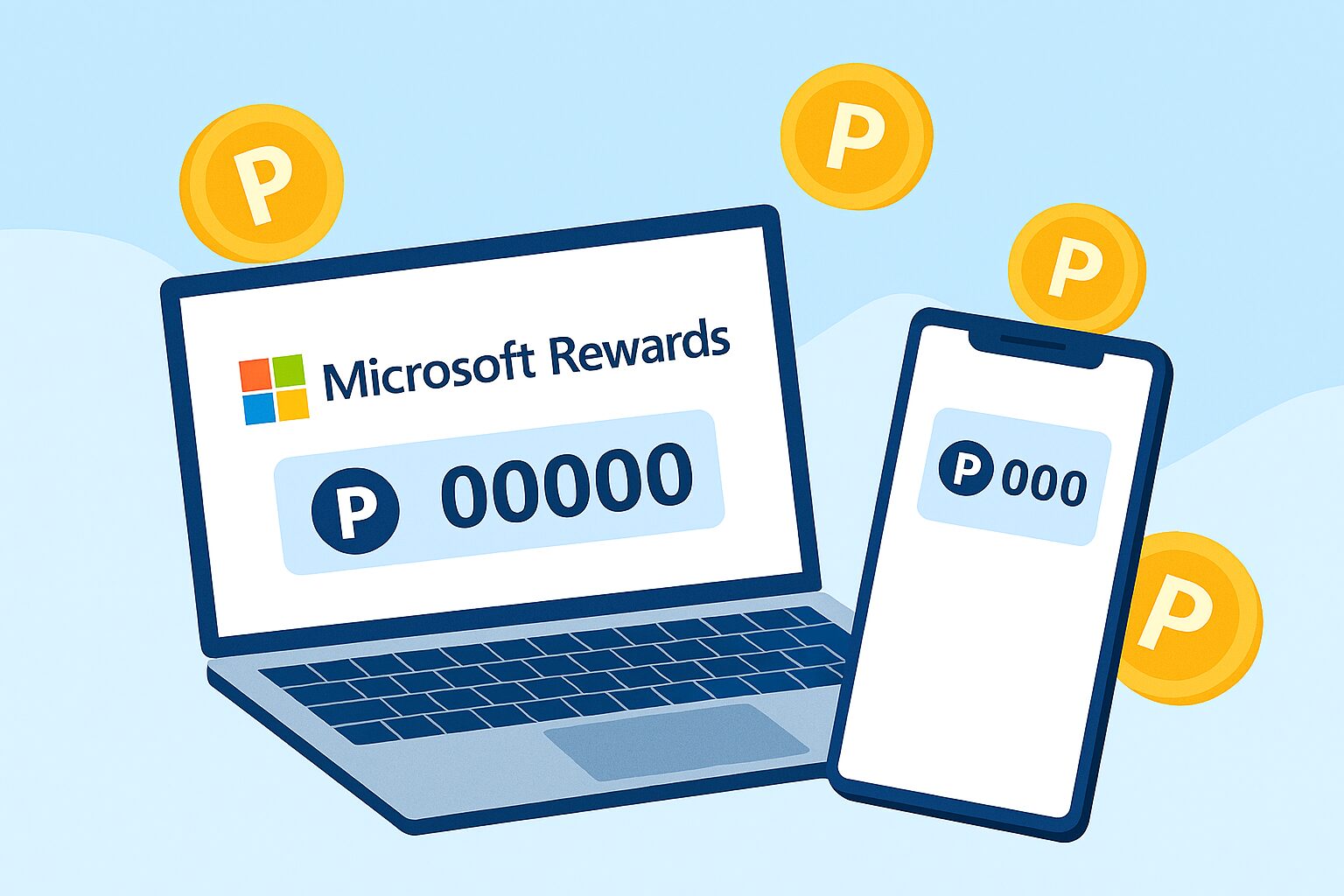
「Microsoft Rewards(マイクロソフト リワード)」
という言葉を聞いたことはありますか?
いわゆるポイ活サービスなのですが、
特徴的なのはあのMicrosoftが提供しているサービスということ。
言葉自体は聞いたことがあるけど、
「どうやって貯めるの?」「本当にお得なの?」
と感じている人も多いかもしれません。
私自身、Microsoft Rewards自体は知っていたのですが、
ポイ活に対して乗り気でなく、
- こまめにやるの面倒そう
- 換金(換券)の方法が大変そう
と思って正直やろうとすらしていませんでした。
なのですが、Microsoft Rewardsに関しては、
やった方か絶対得だと思って記事にしました。
実は、Microsoft Rewardsは“毎日のちょっとした行動”で着実にポイントが貯まる、
かなりコスパの良いサービスです。
この記事では、基本の使い方から効率的な貯め方、
知っておくと差がつく裏ワザまで、初心者にもわかりやすく解説します!
Microsoft Rewardsとは?仕組みをやさしく解説
冒頭でも述べましたが、
Microsoft Rewardsとは、マイクロソフトが提供する無料のポイントプログラムです。
Bing検索やMicrosoft Edge、Microsoft Storeの利用などでポイントを獲得し、
Amazonギフト券やGame Passなどに交換することができます。
日々パソコンやスマホで行う検索で、ポイントがたまり、
Amazonギフト券に交換できるというのが、もうヤバい。
ポイントを貯める仕組みはとてもシンプルです。
たとえば──
- Bingで1回検索するごとに数ポイント獲得
- デイリークイズを解くとボーナスポイント
- Edgeブラウザからの利用で追加ポイント
- Microsoft Storeで商品購入時にポイント付与
つまり「Microsoft製のサービスを使うだけ」で自然にポイントが貯まるという仕組みです。
登録も無料で、Microsoftアカウントさえあればすぐ始められます。
Windowsユーザであれば、Windows11にしたタイミングで、
マイクロソフトアカウントを作成していたという人も多いでしょう。
なので、ほぼ面倒な登録いらずに始められます。
Microsoft Rewardsの始め方
Microsoft Rewardsの始め方はめちゃくちゃ簡単です。
- Microsoftアカウントを作成する
- Microsoft Rewardsのサイトにサインインする
だけです。
登録が簡単ということも面倒くさがり屋な私がMicrosoft Rewardsでポイ活を始めた理由の一つです。
念の為、Microsoft Rewardsの登録方法についても詳しく説明しますね
Microsoftアカウントを作成する(もちろん無料です)
Microsoftアカウントがまだない方は、まずはアカウントの作成を行います。
アカウントの作成は、無料でできますのでご安心ください。
下記のMicrosoftの公式サイトの「無料アカウントを作成する」をクリックすると
作成ページに進むことができます。
なお、Windows11の方は既にMicrosoftアカウントをお持ちの方がほとんどだと思います。
アカウントを持っている方は作成は不要です。
今パソコンで使用しているのが、Microsoftアカウントか分からない!
という方は、下記の記事の手順で確認ができます。
基本的には、Windows11はPCのセットアップ時に特別な操作をしないと
Microsoftアカウントを作るように誘導されるので、おそらくほとんどの人は
持っているのではないかなぁと思います。
Microsoft Rewardsのサイトにサインインする
Microsoftアカウントの作成ができたら、
後はMicrosoft Rewardsのサイトにアクセスし、
サインインしてダッシュボードを表示させるだけで登録完了となります。
めっちゃ簡単です!
下記からMicrosoft Rewardsにアクセスして、
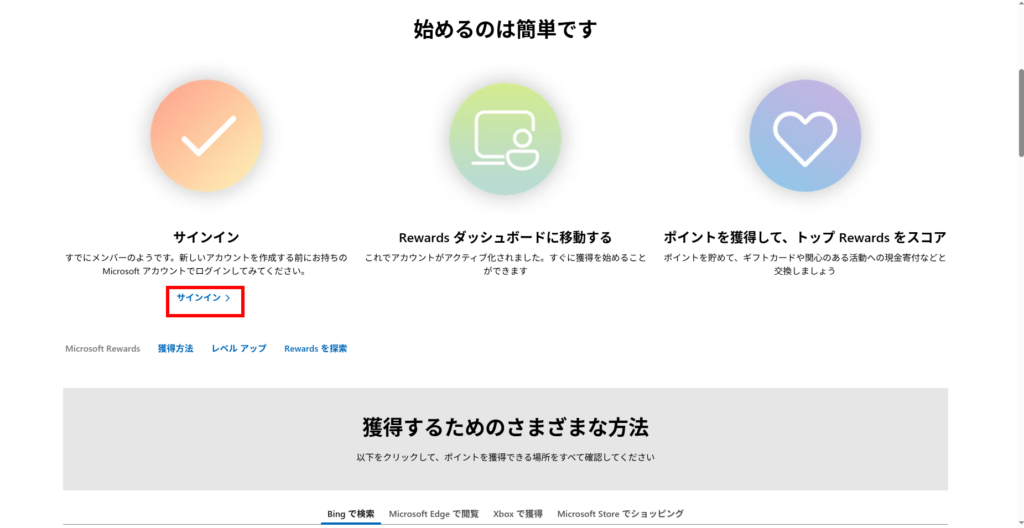
画像の赤枠をクリックしてサインインすれば、利用準備は完了です!
次からは、Microsoft Rewardsでポイントを稼ぐ方法について解説していきます。
Microsoft Rewardsの基本的な貯め方【初心者向け】
まずは、誰でも簡単にできる“基本の貯め方”から紹介します。
毎日コツコツ続けることで、1ヶ月で数千ポイントも夢ではありません。
前提知識
Microsoft Rewardsでのポイントの貯め方を解説する前に、
知っておいた方が良いことが一つあります。
といっても難しくないので構える必要はないです。
Microsoft Rewardsにはレベルアップのシステムがあります。
上記の手順で、Microsoft Rewordsを使い始めたばかりの人は、
レベル1からスタートします。
そして、月に500ポイント以上を獲得するとレベル2にランクアップできます。
レベルアップすると獲得できるポイント数が増えますので、
Microsoft Rewardsを使い倒して早くレベル2に上げたいですね!
2025/10/29 追記:
500ポイント達成することができました!
基本的にEdge+Bingでの検索とクイズに気が向いたら参加する
という感じでやってましたが、意外と500ポイントはすぐに達成できるラインだと思います。
驚いたのは、500ポイントを達成した時点でレベル2に上がったということ。
みんなもコツコツと検索して、ポイント貯めていこう!
ちなみに、「レベル2+Xboxサブスクリプション」というレベルも用意されていますが、
こちらはXboxで日常的に遊んでいる人であれば狙ってもよいくらいだと思います。
普通のレベル2と比べてもMicrosoft Storeで買い物した際のポイント付与率が高くなるくらいなので、
どちらも利用しない人であればそこまで気にする必要はないです。
レベル1とレベル2の違いを表にまとめると下記のような感じです。
| 項目 | レベル1 | レベル2 |
|---|---|---|
| 到達条件 | 初期状態 | 毎月500ポイント以上を獲得 |
| Bing検索のポイント倍率 | 通常倍率 | 最大5倍 |
| Microsoft Storeの還元率 | 通常 | 最大10%割引 |
| ギフト交換の必要ポイント | 通常 | 一部交換先で割引あり |
| 限定オファー・セール | 利用不可 | 会員限定セールに参加可能 |
| Game Pass Ultimate特典 | 通常 | 追加特典あり |
| ステータス維持条件 | なし | 毎月500ポイント以上の獲得 |
基本的には、Microsoft Rewardsをたくさん利用して、
レベル2を維持していくのがポイントを多くためるためのコツになります。
では、以上を踏まえてMicrosoft Rewardsでポイントを貯めるためのコツについて解説していきます!
① Bing検索で貯める
最も手軽なのが、Bing検索です。
「Googleの代わりにBingで検索するだけ」でポイントが貯まります。
- PC:1日あたり最大90ポイント(レベル2の場合)
- スマホ:1日あたり最大60ポイント(レベル2の場合)
1日に獲得できるポイント上限は決まっていますが、検索は日常的にやる人が多いと思います。
これを毎日続けるだけでも月4500ポイント以上なのは、やったほうがお得。
検索ワードは自由なので、ニュースや調べ物をBing経由に変えるだけでOKです。
② クイズ(デイリーセット・ウィークリークイズ)で貯める
Microsoft Rewardsの目玉といえばクイズです。
トップページの「デイリーセット」では、3つの簡単なクイズを解くだけで毎日ボーナスがもらえます。
1問あたり10~30ポイント程度で、全問正解すればボーナス付き。
特に「ウィークリークイズ」は高得点で、定期的に挑戦することで貯まりやすくなります。
とはいえ正直、毎日クイズまでやるのは面倒という人は
EdgeでBing検索をするのみでも問題ないと思います。
私自身も、クイズは気が向いたらやるくらいにとどめています。
③ Microsoft Edgeを使ってさらにポイントUP
Microsoft Rewardsは、Edgeブラウザを使うと検索ポイントが1.5倍ほど効率よく貯まることがあります。
Bing検索をEdgeで行うだけでOK。
Google Chromeを普段使っている方も、RewardsのときだけEdgeを起動する価値は十分あります。
④ Microsoft Storeでの購入でも貯まる
Microsoft Store(公式ストア)でアプリ・ゲーム・周辺機器などを購入すると、
購入金額に応じてポイントが付与されます。
特に「Surface」「Office」などの高額商品を買う場合は、数千ポイント単位で還元されることも。
クレジットカードのポイントとは別に貯まるので、二重取りが可能です。
Officeもポイント貯まるんですね
これはもっと早く知りたかった…
上級者向け!効率的にポイントを貯める裏ワザ
基本を押さえたら、ここからは“効率化テクニック”でさらに差をつけましょう。
知っているかどうかで1ヶ月の成果が大きく変わります。
① モバイルとPC両方で検索する
前述のとおり、Bing検索には「PC」と「モバイル」それぞれに上限があります。
そのため、スマホでも検索ミッションをこなすことでポイントを2倍獲得できます。
特に、通勤時間などのスキマ時間にスマホ検索を習慣化するのがコツです。
② クイズを一括でクリアするコツ
デイリークイズは正解を選ばないとポイントが入りませんが、
「間違えてもリトライすればOK」なので、気軽に挑戦してOK。
bingやGoogleで答えを調べながら進めるのもアリです。
また、「ウィークリーボーナス」を達成すると追加ポイントが入るので、
3日以上連続ログインを目指しましょう。
③ ボーナスキャンペーンを逃さない
不定期で行われる「○○ボーナスチャレンジ」などのキャンペーンでは、
条件達成で数百ポイントがもらえることもあります。
Rewardsのトップページをブックマークして、毎日チェックするのがおすすめです。
Microsoft Rewardsの貯め方で注意すべきポイント
一方で、気をつけないとアカウント停止やポイント没収のリスクもあります。
- 自動検索ツールやBotの使用は禁止
- VPN経由のアクセスも不正利用とみなされる可能性あり
- 同一家庭内で複数アカウントを使うと制限がかかることも
せっかくポイントが貯まったのに、ケチがついてペナルティを受けるのは避けたいですからね
下記の記事でも書いていますが、簡単に、大きく稼げると宣伝しているものは
怪しいものが多いです。
「正しい方法でコツコツ貯める」のが最も安全で確実です。
【騙されないで!】スマホで稼ぐのは怪しい?安全に始める副業の選び方と注意点
貯めたポイントのおすすめ使い道
Microsoft Rewardsで貯めたポイントは、さまざまな形で使えます。
- Amazonギフト券・Microsoftギフトカード:最も人気の交換先
- Xbox Game Pass Ultimateの延長:ゲーマーにおすすめ
- 寄付や抽選応募:社会貢献やワクワク感を楽しめる使い方も
特にAmazonギフト券への交換は「即日反映」されることが多く、
貯めるモチベーションも維持しやすいです。
よくある質問(Q&A)
Q1:スマホだけでも貯められる?
→ 貯められます!スマホ版BingアプリとRewardsアプリを入れておけば、PCなしでもOKです。
Q2:どのくらいの期間でギフト券に交換できる?
→ 毎日検索とクイズをこなせば、1~2週間で500円分程度は貯まるみたいです。
Q3:家族で貯める方法はある?
→ 家族それぞれのMicrosoftアカウントを作ればOKですが、同一IPでの複数操作は注意が必要です。
ちなみに、Microsoft EdgeやBingって使い物になるの?
Microsoft EdgeもBingもChromeやGoogle検索と比べたら使い物にならない…
と思った方もいらっしゃるかもしれません。
確かに以前のMicrosoft EdgeやBingは本当に使えませんでした。
Microsoft Edgeなんて、Chromeダウンロード専用ブラウザと揶揄する人もいたくらいですからね笑
でも、EdgeはChromiumベースになってからだいぶ動作が改善されて、
今では高機能で快適なブラウザと言ってもいいくらいにはなっています。
実は、私はこのブログはLinuxのPCで書いているのですが、
わざわざMicrosoft Edgeを検索してインストールするくらいには、気に入って使っています。
Bingに関しても、Google検索と比べてどれくらい使用感が変わるんだろう
と思って定期的に使う検索エンジンを変えるようにしているのですが、
全然問題なく調べものができるくらいには使えると思ってます。
ややBingは個人サイトも上位表示されるので、コアな情報を調べたい時は
Bingを使うことが私は多いです。
まとめ:毎日コツコツ続ければMicrosoft Rewardsは意外と貯まる!
Microsoft Rewardsは「やることが多くて面倒そう」と思われがちですが、
実際は毎日の検索とクイズ数分で完了します。
- Bing検索を習慣化
- クイズを毎日チェック
- Edgeブラウザを併用
これだけで、1ヶ月に数千ポイントを貯めることが可能です。
特別な知識もスキルも不要。
「ちょっとした時間でお小遣いを増やしたい」人にこそおすすめのサービスです。
私もMicrosoft Rewardsを始めましたので、どれくらい貯められるか検証してみて、
その結果も記事にしてみたいと思います!
今日からあなたも、Microsoft Rewardsを賢く活用して“ポイント生活”を始めてみませんか?






